どうも、tomoriです。
オートメーションをまとめて使いたいときありますよね。
この記事ではFL Studioで複数のパラメータを1つのオートメーションで動かす方法を紹介していきます。
やり方
やり方はとても簡単でまず適当にオートメーションを作成します。
次に同じ動きをさせたいパラメーターを右クリックをしコンテキストメニューを表示します。
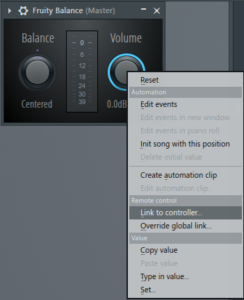
コンテキストメニューの中から「Link to controller」を選択します。
すると、下図のような「Remoete control settings」という小ウィンドウが表示されます。
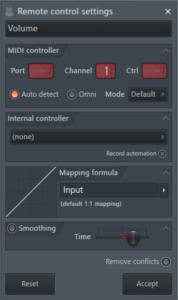
「Internal contoller」から同期するオートメーションを選択します。
今回はFilterのオートメーションを同じ動きをさせるために先に作っておいたFilter Cutoffのオートメーションを選択します。
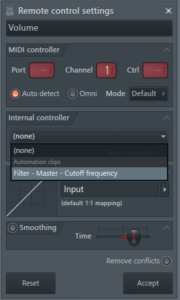
最後にウィンドウ右下の「Accept」をクリックすると作業完了です。
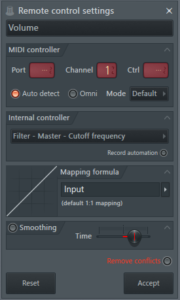
※Remove Conflictが音の場合はオフにしないと、元のパラメーターを上書きしてしまうので注意しましょう
まとめ
まとめると下記の手順になります。
- オートメーションを作成
- 同期したいパラメータを右クリックで「Link to contoller」をクリック
- 「Internal contoller」で1で作成したオートメーションを選択してAccept
以上、FL Studioの小技でした、便利な機能なので覚えて帰ってください!
ではまた!
当ブログはにほんブログ村に参加しています。
下記、ポチッとして頂けると更新の励みになりますのでよろしくお願いしますmm
にほんブログ村


コメント